리눅스 터미널은 강력한 사용자 인터페이스를 제공합니다. 대부분의 배포판은 사용자 친화적인 기본 설정을 갖추고 있어 명령줄을 훨씬 쉽게 사용할 수 있게 해줍니다. 그러나 리눅스 터미널의 뛰어난 기능에도 불구하고 사용자 편의성을 높이는 개선 사항은 언제나 환영받습니다.
미리 알려드립니다: 이 글의 하단으로 스크롤하여 비디오 튜토리얼을 시청하세요.
이번에 소개할 것은 ColorLS라는 명령줄 확장 기능으로, 터미널을 더욱 멋지게 꾸밀 수 있습니다. 파일 목록에 멋진 글꼴과 아이콘을 추가하여 시각적으로 풍부하게 만들어줍니다(예: MP3 파일 옆에 음악 아이콘, JPG 파일 옆에 이미지 아이콘 등).
루비 설치하기
ColorLS 앱은 간편하게 설치할 수 있는 방법이 없어 약간의 작업이 필요합니다. 현재로서는 다운로드 가능한 패키지가 없으며, 이 소프트웨어를 직접 지원하는 리눅스 배포판도 없습니다. 따라서 ColorLS를 사용하려면 소스 코드를 직접 빌드해야 합니다.
ColorLS는 루비 젬(Ruby gem)이므로 루비 프로그래밍 언어가 필수 조건입니다. 다행히 루비 프로그래밍 언어와 런타임은 리눅스에 쉽게 설치할 수 있습니다.
루비를 설치하려면 터미널을 열고 자신의 배포판에 해당하는 지침을 따르십시오.
우분투
sudo apt install ruby ruby-dev git
데비안
sudo apt-get install ruby ruby-dev git
아치 리눅스
sudo pacman -S ruby git
페도라
sudo dnf install ruby git -y
오픈수세
sudo zypper install ruby git
일반 리눅스
ColorLS를 사용하려면 루비가 필수적이며, 이를 우회할 방법은 없습니다. 루비를 설치하지 않으면 ColorLS를 실행할 수 없습니다. 하지만 대부분의 리눅스 배포판에서는 루비 언어나 런타임을 쉽게 설치할 수 있습니다. 이는 루비로 만들어진 여러 리눅스 프로그램 덕분입니다.
터미널을 열고 패키지 관리자를 사용하여 “Ruby”를 검색하여 설치하십시오. 루비를 찾을 수 없다면 공식 웹 사이트에서 수동으로 빌드하세요. 또한, 이 튜토리얼에서는 다양한 Git 저장소와 상호 작용해야 하므로 Git 도구도 설치해야 합니다.
폰트 설치하기
ColorLS의 놀라운 기능 중 하나는 맞춤형 글꼴에서 비롯됩니다. 이 글꼴은 독특한 모양과 대부분의 리눅스 배포판에 기본으로 제공되는 글꼴로는 불가능한 여러 기능을 제공합니다. 따라서 ColorLS 터미널 확장 기능을 사용하기 전에 Nerd-Fonts를 설치해야 합니다.
Nerd-Fonts는 방대하여 GitHub에서 가져오는 데 시간이 오래 걸릴 수 있습니다. 터미널에서 다음 명령을 사용하여 해당 파일을 리눅스 PC에 복제하십시오.
git clone https://github.com/ryanoasis/nerd-fonts.git
Nerd-Fonts 파일을 복제하는 데 시간이 걸리므로 터미널 창을 열어둔 채 다른 작업을 하는 것이 좋습니다. 완료되면 이제 설치를 시작할 차례입니다.
먼저 `cd` 명령을 사용하여 터미널을 PC의 “nerd-fonts” 폴더로 이동합니다.
cd nerd-fonts
Nerd-Fonts 패키지에는 설치 스크립트가 포함되어 있어 사용자가 수동으로 파일을 시스템에 배치할 필요가 없습니다. 다음 명령을 사용하여 스크립트를 실행합니다.
./install.sh
스크립트가 폰트를 설치하도록 두고, 설치 시간이 오래 걸릴 수 있으니 인내심을 가지십시오.
ColorLS 설치하기
ColorLS는 GitHub에 있으므로, 이를 설치하려면 터미널을 열고 `git clone` 명령을 사용합니다.
git clone https://github.com/athityakumar/colorls.git
`cd` 명령을 사용하여 터미널을 소스 폴더로 이동합니다.
cd colorls
루비 명령어로 프로그램을 설치합니다.
sudo gem install colorls
ColorLS 사용하기
ColorLS는 독립적인 응용 프로그램으로, 실행하기 위해 별도의 구성이 필요하지 않습니다. 이를 사용하려면 터미널을 열고 원하는 디렉토리에서 실행하면 됩니다.
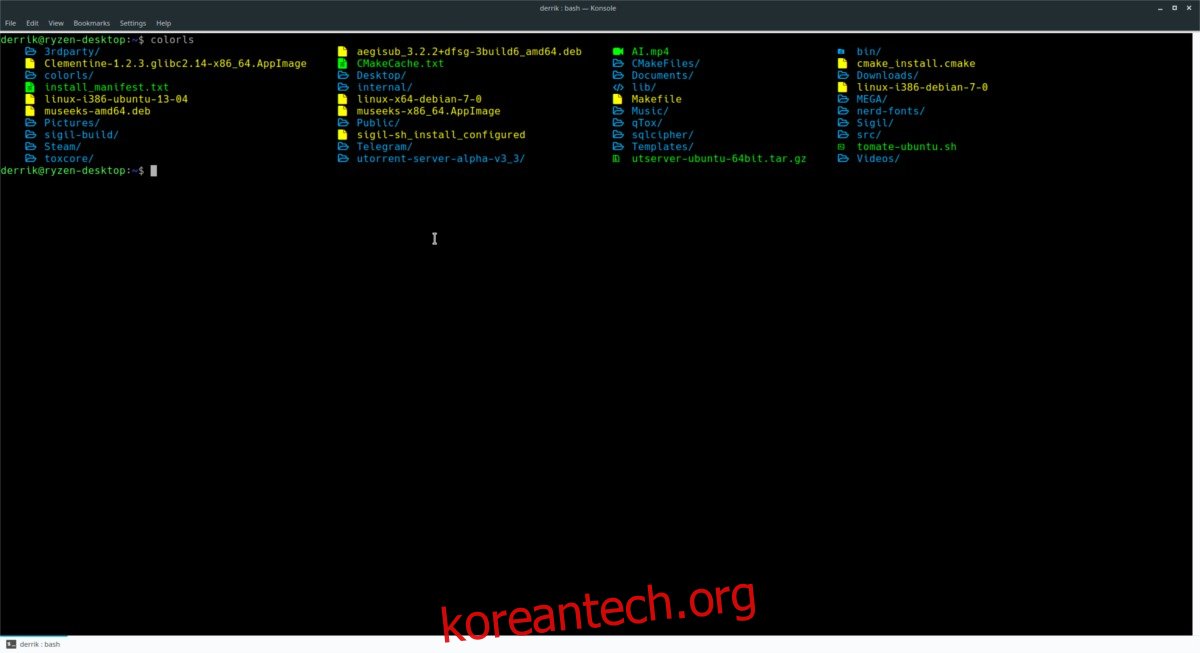
colorls
기본적인 `colorls` 명령을 수정자나 스위치 없이 실행하면, 각 파일 유형 옆에 특수 아이콘이 표시된 해당 디렉토리의 모든 파일이 출력됩니다. 하지만 “-a” 스위치를 사용하지 않는 한 숨김 파일은 표시되지 않습니다.
colorls -a
권한 보기
기존의 `ls` 명령과 마찬가지로 ColorLS는 지정된 디렉토리의 파일 정보 외에도 파일 소유권, 권한 설정, 파일 정렬 등 다양한 정보를 제공합니다. ColorLS 도구를 사용하여 권한을 확인하려면 터미널에서 다음 명령을 실행하십시오.
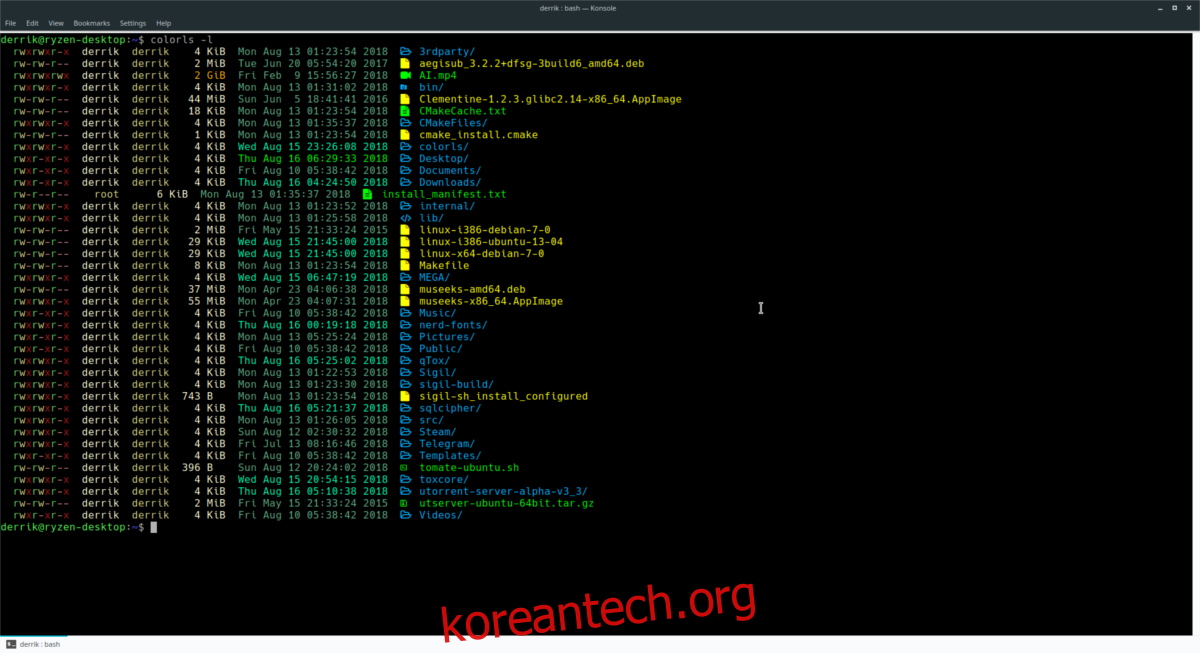
colorls -l
크기별로 파일 정렬
“-S” 스위치를 사용하면 ColorLS는 파일 크기를 기준으로 파일을 표시하고 정렬할 수 있습니다. 다음 명령을 실행하십시오.
colorls -S
폴더만 표시
디렉토리의 항목을 확인하고 싶지만 하위 폴더만 보고 싶으신가요? “-d” 스위치와 함께 `ColorLS` 명령을 실행하면 됩니다. 터미널에서 다음을 실행하십시오.
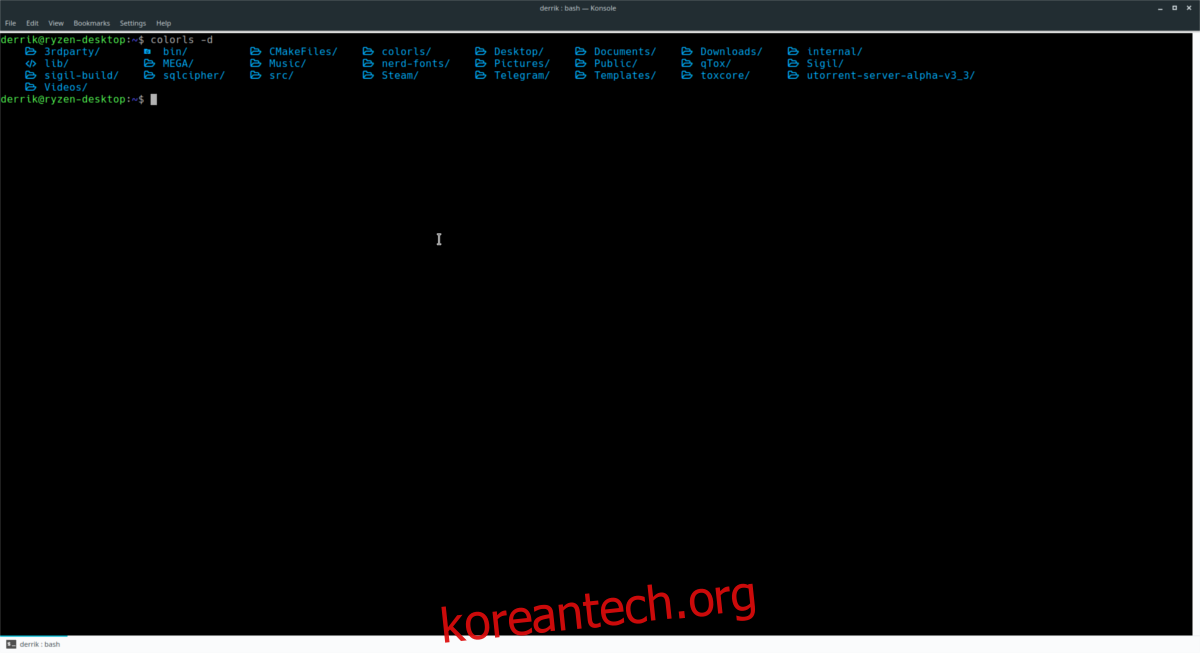
colorls -d
파일에 ColorLS 명령 인수 저장
ColorLS 도구에는 `ls` 명령을 대체할 수 있는 수십 가지의 유용한 옵션이 있습니다. 모든 명령 인수를 확인하려면 도움말 스위치를 사용하여 터미널에서 ColorLS를 실행하십시오.
colorls --help
또는 위 명령을 실행할 때 나타나는 “도움말” 정보를 텍스트 파일로 저장할 수도 있습니다.
colorls --help >> ~/Documents/colorls-commands.txt
cat 명령어를 사용하여 터미널에서 텍스트 파일의 내용을 확인하십시오.
cat ~/Documents/colorls-commands.txt